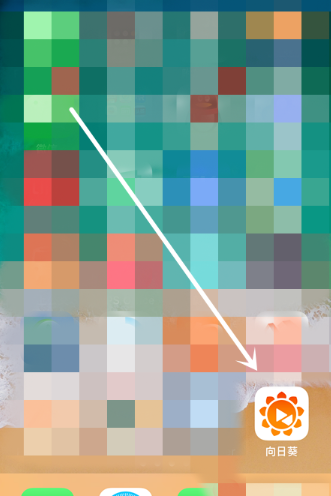
手机进行远程控制电脑吗,手机就行远程控制电脑的远程有些,手机怎么使用应用软件就行远程控制电脑?由于最近有许多的网友都在后台私信问小编这个方面的问题,所以,今天小编就趁着空闲的时间来给大家一一的解答一下这些问题。
小伙伴们,你们是否觉着电脑显示浪费电?再者是你们想要利用手机来从而控制电脑呢?巧了,小编今天正好准备要来给大家伙推荐一款手机远程控制电脑的向日葵软件,下面就来将手机如何通过向日葵软件就行远程控制的方法来分享给大家。
1,首先,手机下载好,向日葵软件,如图所示;
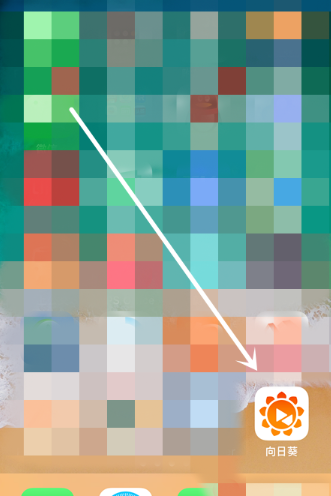
通过向日葵进行远程控制电脑图解-1
2,开启后,输入你注册的账号密码,未注册的自行注册,如图所示;
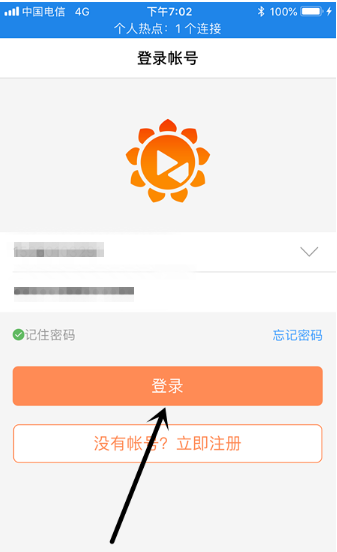
手机远程控制电脑软件电脑图解-2
3,在电脑端登入我们的账号,手机端就可以看到我们的电脑端是否在线,如图所示;
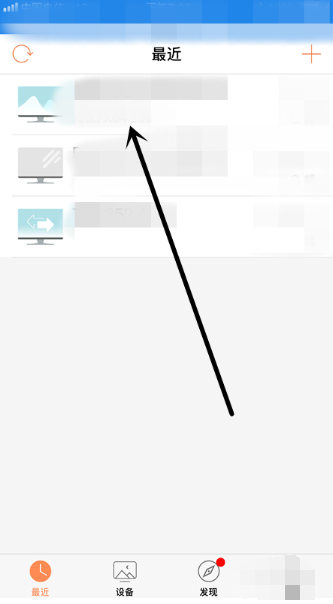
通过向日葵进行远程控制电脑图解-3
4,点击其中一个后,选择你需要的选项,如图所示;
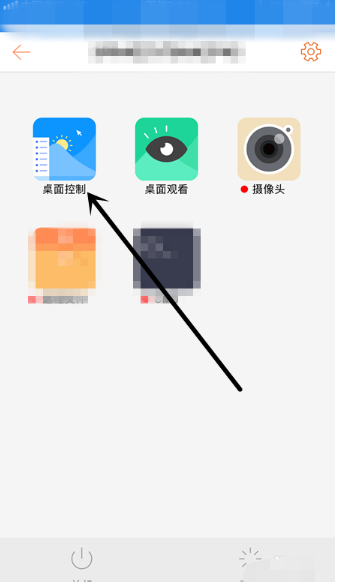
远程控制电脑图解-4
5,等待片刻,等待手机和电脑连接,这是手机和电脑必须都联网,如图所示;
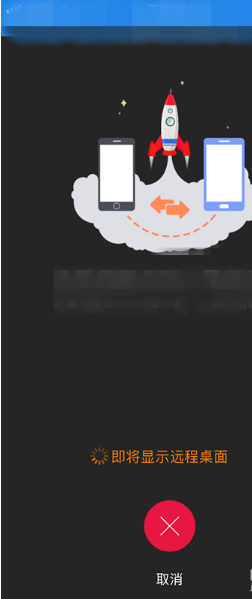
通过向日葵进行远程控制电脑图解-5
6,连接以后,既可以看到我们远程桌面,如图所示;
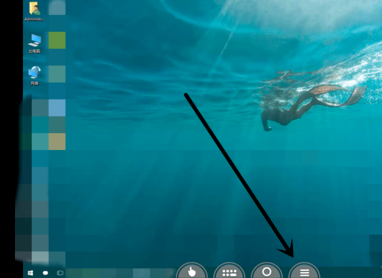
远程控制电脑图解-6
7,点击下方菜单可以进行相应操作。
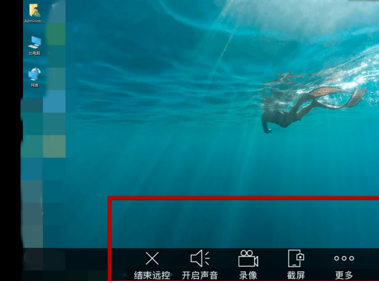
远程控制电脑图解-7
以上就是手机如何通过向日葵软件就行远程控制的方法了。




